excel打印多个工作表 Excel工作表居中打印的操作方法,多掌握一门知识就等于多能解决一些问题,今天要介绍的是excel打印多个工作表的相关知识,我相信当你看完excel打印多个工作表 Excel工作表居中打印的操作方法这篇文章的时候你一定会掌握一门新技能,从而让你的工作更简单!
当Excel工作表中的数据不是很多时,在打印时数据会集中在页面的顶端,这样将影响打印效果。此时,可以通过设置使工作表居中打印。本文介绍使Excel工作表居中打印的具体操作方法。
1、启动Excel并打开需要打印的工作表,在“页面布局”选项卡的“页面设置”组中单击“页边距”按钮,在打开的下拉菜单中选择“自定义边距”命令,如图1所示。
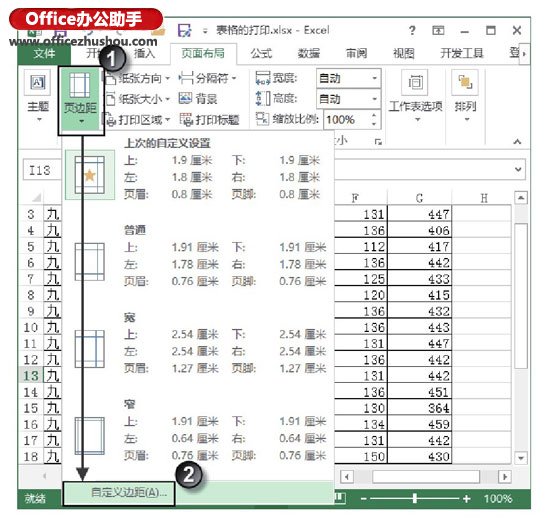
图1 选择“自定义边距”命令
2、在打开的“页面设置”对话框的“页边距”选项卡中,勾选“水平”和“垂直”复选框设置工作表的居中方式,如图2所示。单击“页面设置”对话框中的“打印预览”按钮即可预览打印效果,如图3所示。
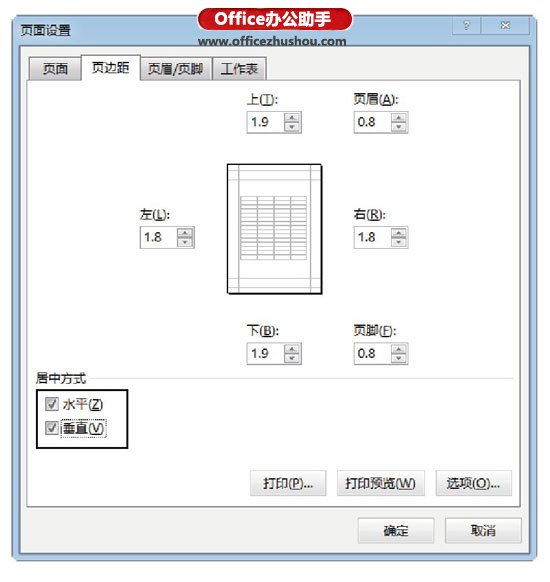
图2 设置居中方式
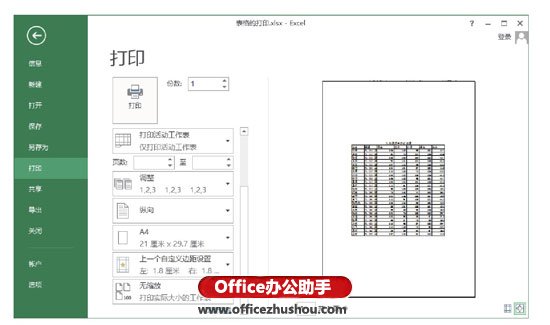
图3 预览打印效果
 站长资讯网
站长资讯网